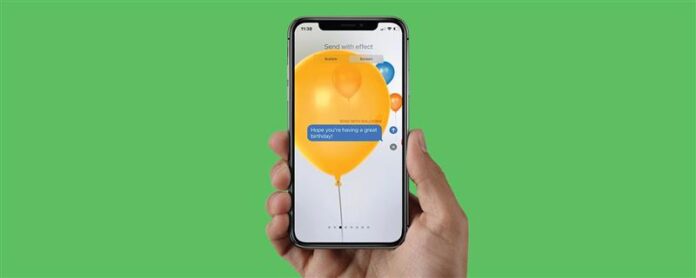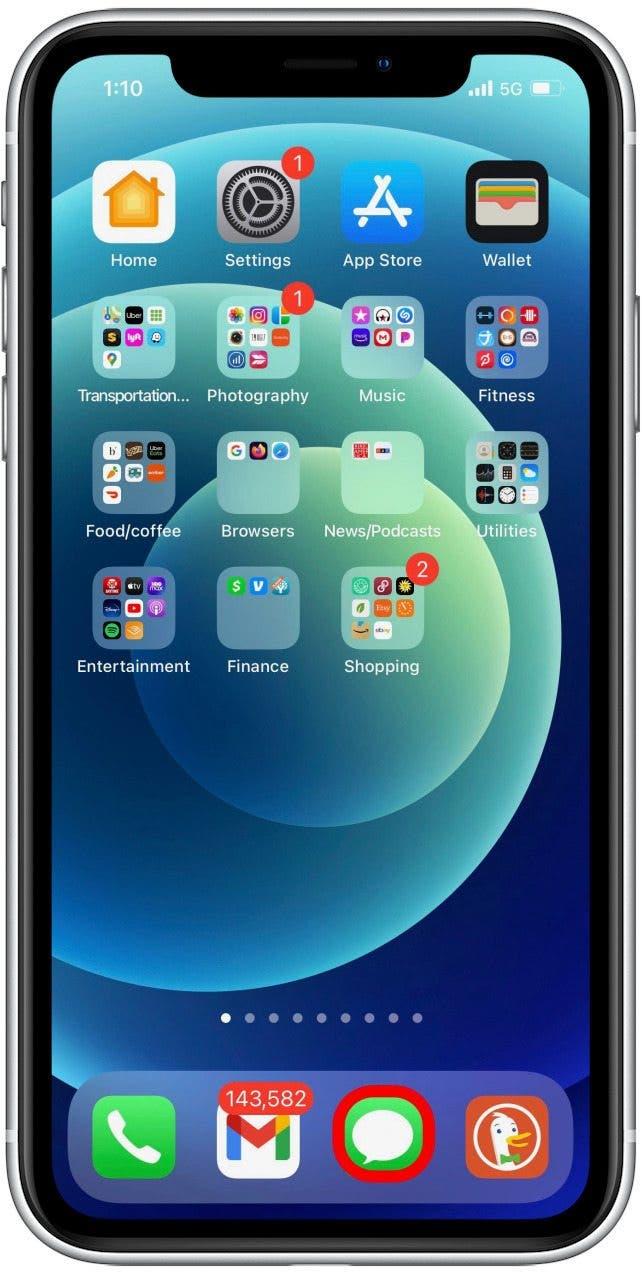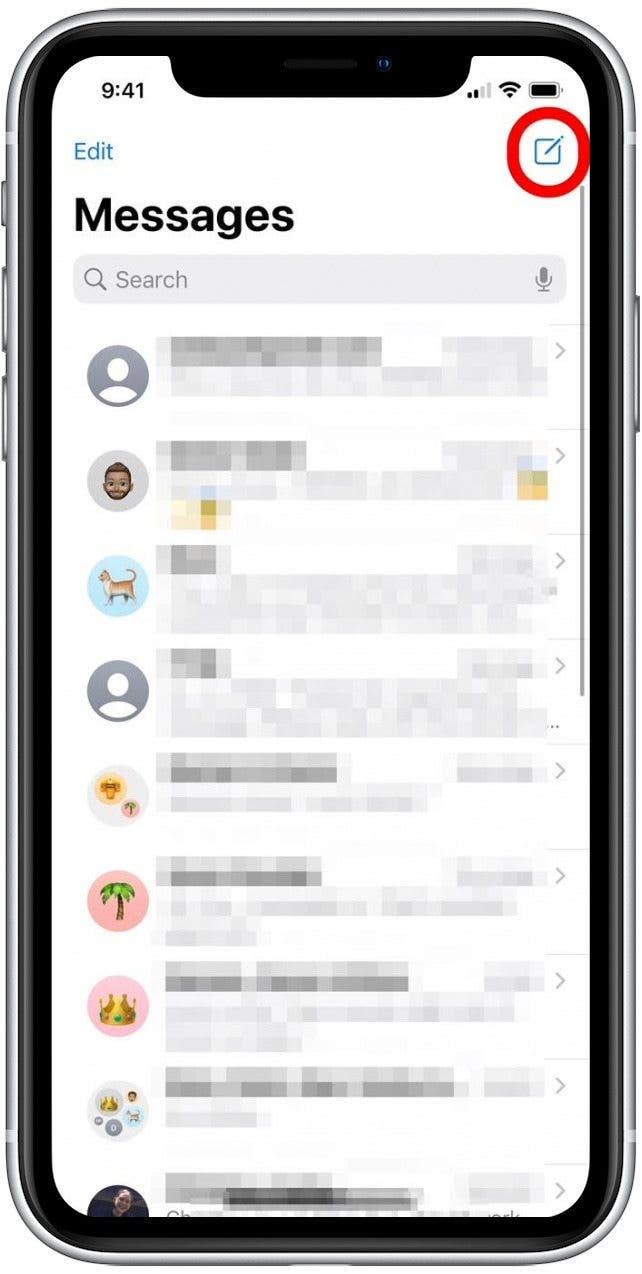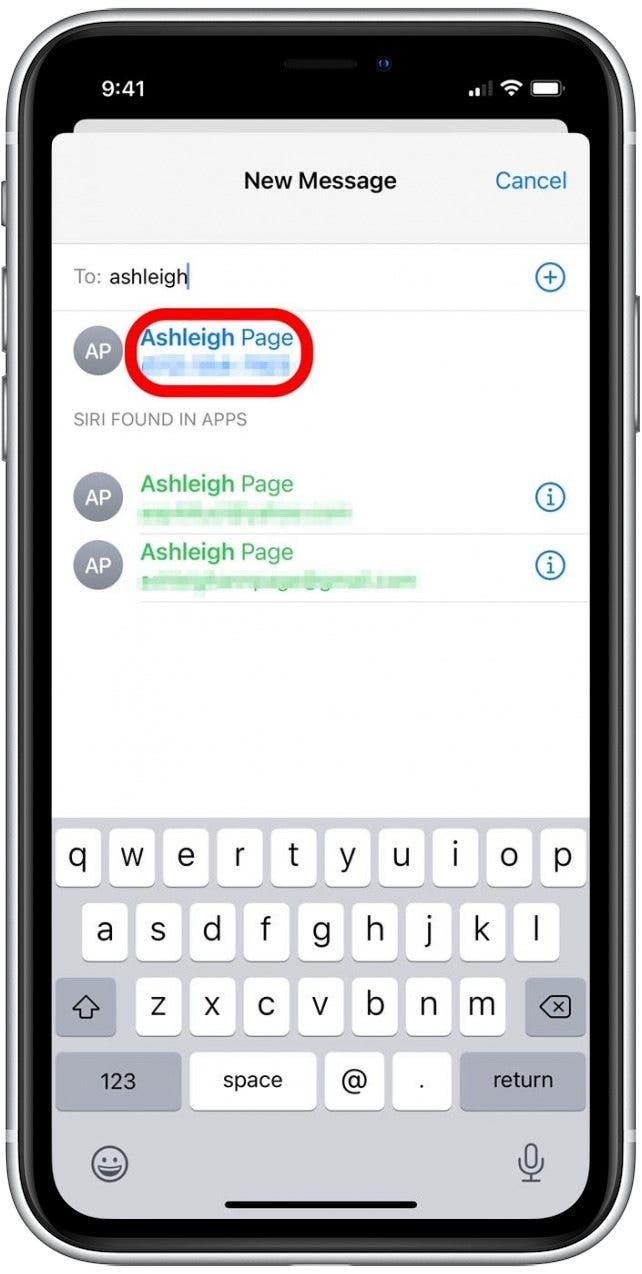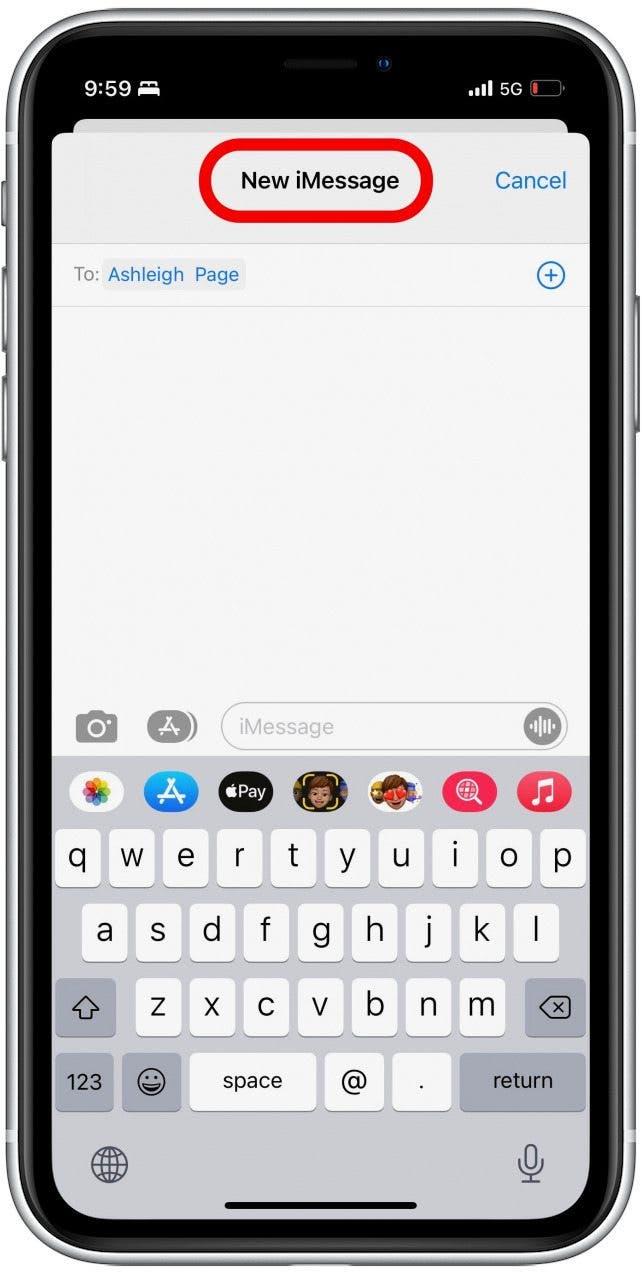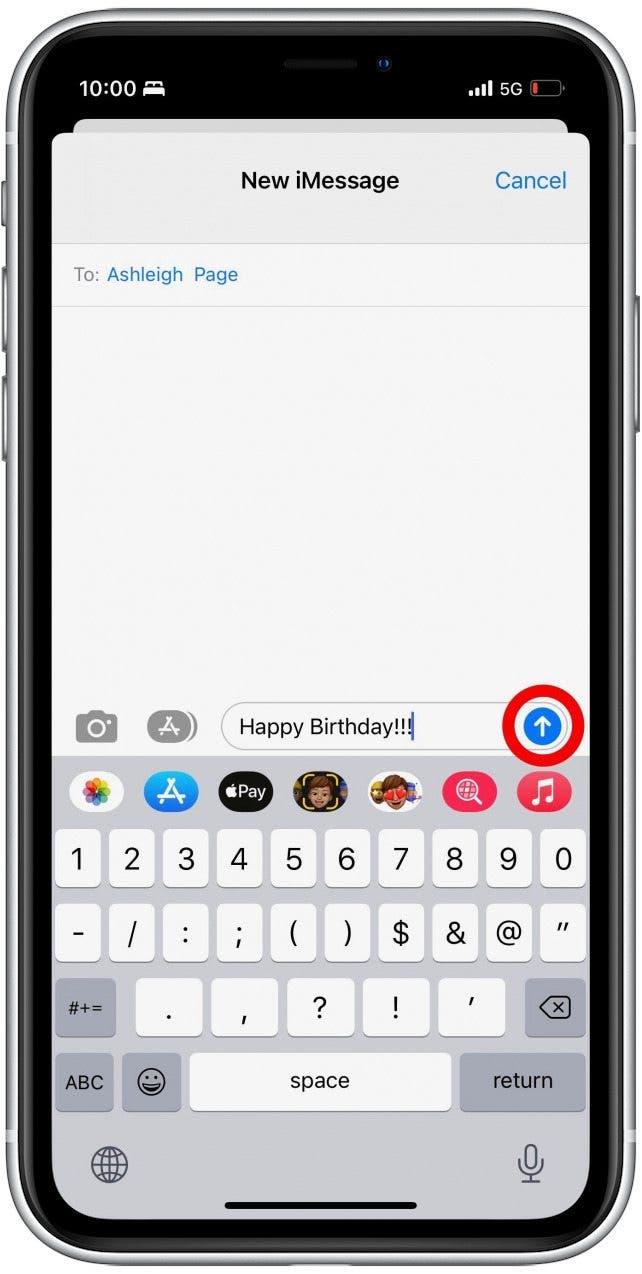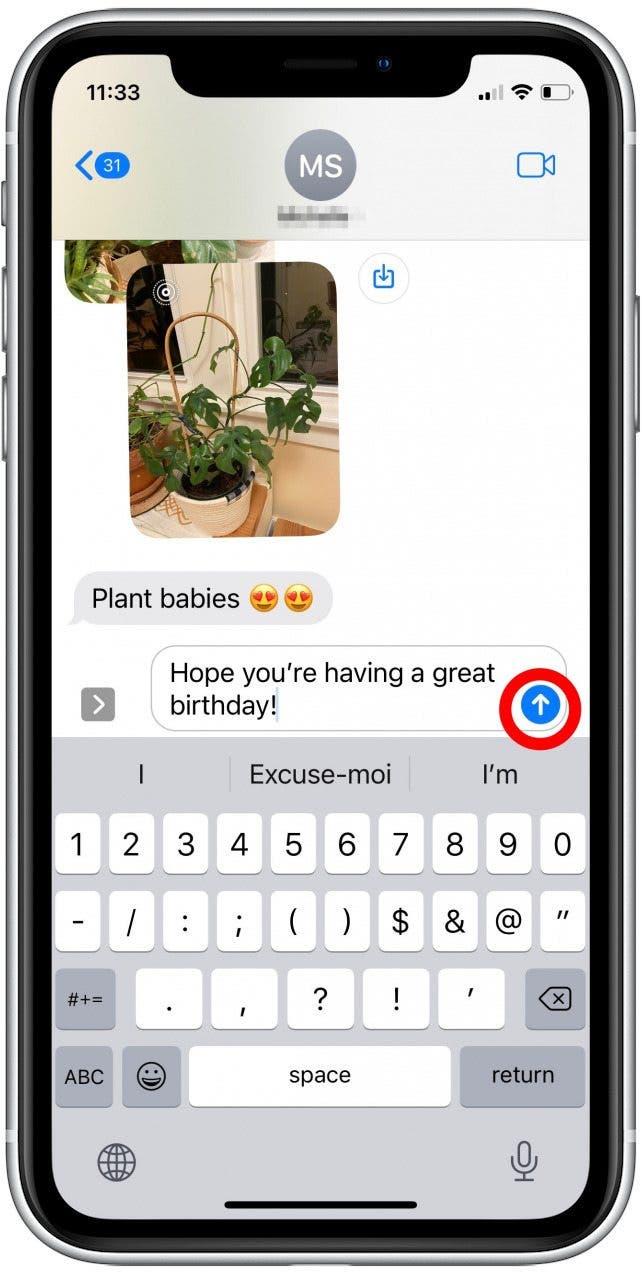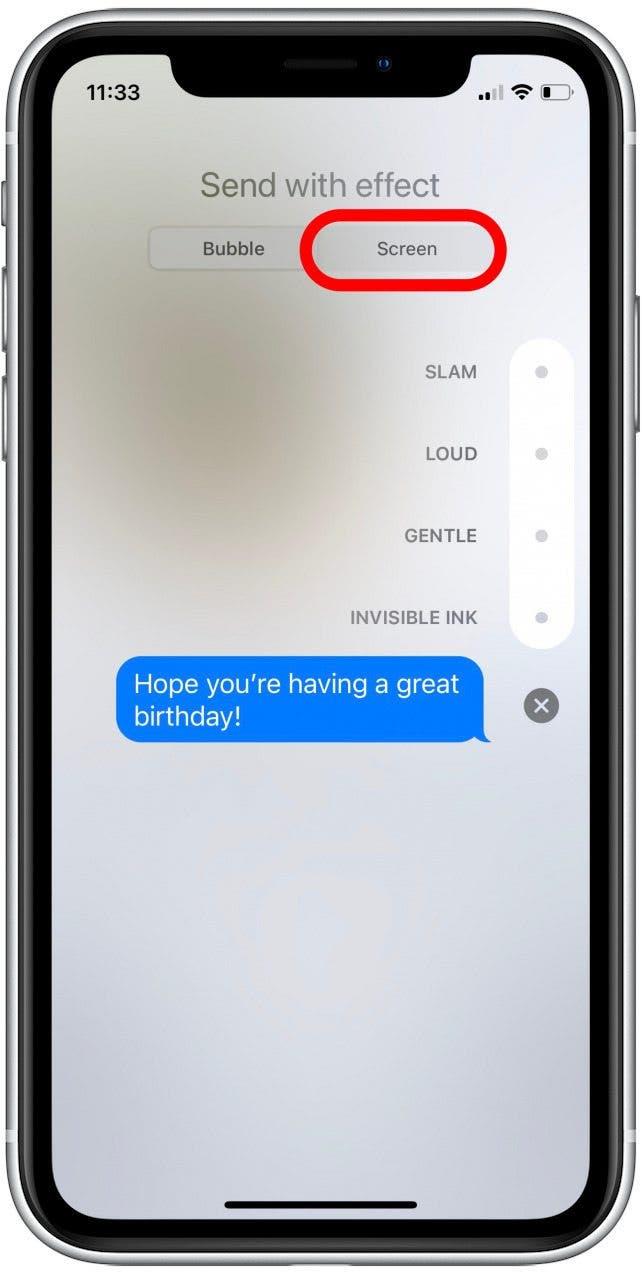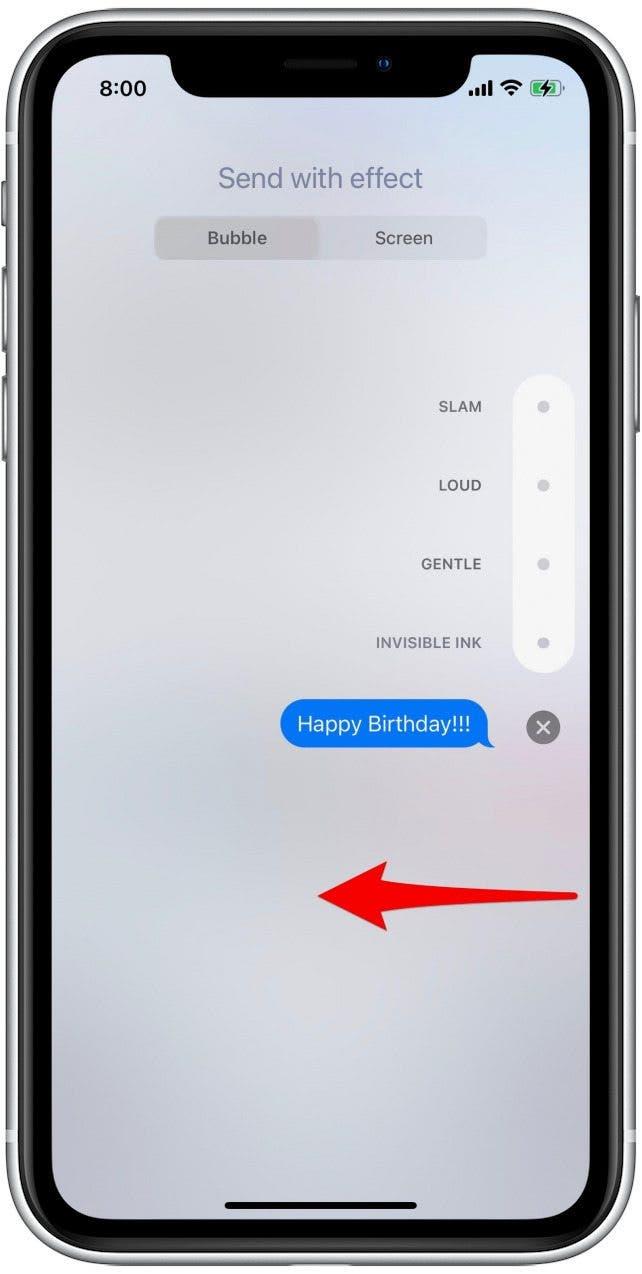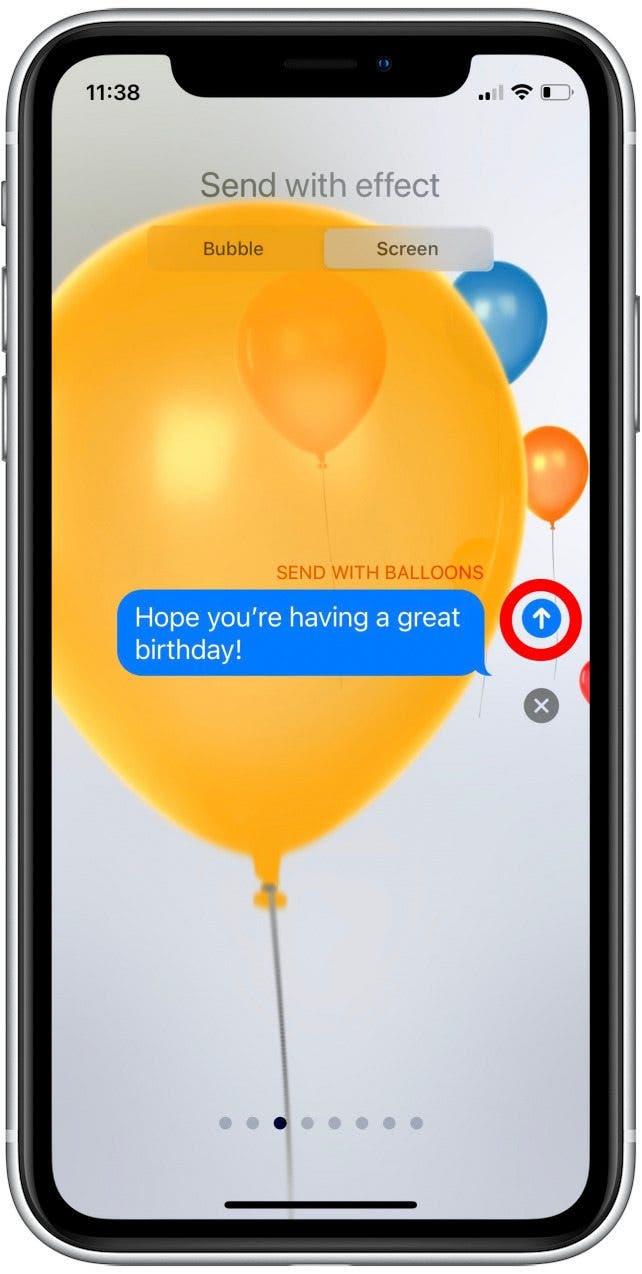생일이나 졸업을 위해 친구 나 가족을 축하하고 싶습니까? iPhone 문자 메시지 효과를 사용하여 축제의 떠 다니는 풍선과 같은 축하 애니메이션을 문자로 보내 줄 수 있습니다. Imessage에서 풍선을 보내는 방법은 다음과 같습니다.
이 팁을 좋아하는 이유
- 친구와 가족을 축하하기 위해 iPhone 텍스트 효과를 보내십시오.
- 일반 텍스트를 재미 있고 기억에 남는 순간으로 변환하십시오.
iPhone에서 생일 풍선을 보내는 방법
이 Imessage 트릭은 다른 iPhone 사용자 와만 작동합니다. iPhone 텍스트 버블이 때때로 파란색이고 다른 시간에 녹색인지 궁금한 적이 있습니까? 글쎄, 파란색 인 경우, 메시지가 iMessage를 사용하여 다른 iPhone 사용자에게 전송되는 것을 의미하며, 녹색이라면 수신자가 Android 장치에 있습니다 (iMessage가 돌면 iPhone 사용자에게 메시지를 보낼 때 거품이 녹색으로 변합니다. 어떤 이유로 든 꺼짐). 더 재미있는 팁을 보려면 무료 하루의 팁 뉴스 레터! 이제 한 iPhone 사용자에서 다른 iPhone 사용자로 풍선이있는 텍스트를 보내는 방법은 다음과 같습니다.
- 메시지 앱 을 엽니 다.

- 새 메시지를 시작하거나 기존 대화를 탭하십시오.

- 새 메시지를 시작하는 경우 수신자 이상의 이름을 입력하십시오.

- 다른 iPhone 사용자에게 새 메시지를 시작하는 경우 화면 상단에 새로운 iMessage 이 말하면 수신자가 화면 효과를 볼 수 있음을 확인합니다. (기존 대화를 선택한 경우 다른 사람이 귀하의 Imessage 효과를 볼 수 있음을 확인하는 Blue Text Message Bubbles를 확인하십시오.)

- 문자 메시지를 입력하십시오. “생일 축하합니다!”특정 문구를 입력하면 메시지는 자동으로 풍선으로 전송됩니다. 풍선으로 다른 말을하고 싶다면 다음 단계를 진행하십시오.

- 문자 메시지를 입력하고 파란색 화살표를 탭하여 메시지를 보내는 대신 Arrow를 최소한 1 초 동안 눌렀습니다.

- 스크린 를 탭하여 전체 화면 효과에 액세스하십시오.

- 화면 오른쪽에서 왼쪽으로 스 와이프하여 색종이 옵션에 도달 할 때까지 다양한 화면 효과를 스크롤하십시오.

- 파란색 화살표 버튼을 눌러 보내십시오.

그런 다음 iPhone 생일 풍선 효과와 함께 문자 메시지가 전송됩니다! 현재 Imessage confetti, Fireworks, Cartoon Hearts 등을 포함하여 8 가지 Imessage 전체 화면 효과가 있습니다. 그러니 섞어서 재미있게 보내십시오!